es una herramienta que sirve para crear presentaciones ya que son impredecibles, y permiten comunicar información e ideas de forma visual y atractiva.
con Power point,podemos crear presentaciones de forma fácil y rápidas gran calidad que incorpora con gran calidad que incorpora gran cantidad de herramientas que nos permite realizar hasta el ultimo detalle,por ejemplo:podemos controlar el estilo de los textos y de los párrafos,podemos insertar gráficos,dibujos imágenes,incluso textos en word art.
CONCEPTOS GENERALES
PRESENTACIÓN
Las presentaciones te permiten trabajar con varios tipos de objetos, como lo pueden ser: tablas, imagenes, sonidos, videos, texto, etc. todo esto para lograr un trabajo mas llamativo para el auditorio a quien va dirigido. una presentacion de power point es un conjunto de diapositivas que tiene animaciones, transiciones. En estas tambien puedes incluir textos llamativos,videos, sonidos, graficas entre otras cosas.Una presentacion es muy util para trabajos escolares como exposiciones aparte a cada una de tus diapositivas le puedes agregar un fondo respecto al tema tu presentacion puede irse dando por medio de tiempos o por medio de el click ya sea de el teclado o del mouse.
DIAPOSITIVA
Una diapositiva es el área de trabajo de power point, esto quiere decir que, es el área en donde vamos a insertar el texto (información) y todos los objetos que debe llevar nuestra diapositiva. A esta misma le podemos agregar diversas transiciones. Una diapositiva de power point es la hoja de trabajo de una presentación de el power point a esta se le puede agregar el efecto de transición, en esta puedes colocar cualqier objeto ya sea texto imágenes videos etc.
ESTILOS
Los estilos en power point son aquellos diseños que se le pueden dar a la diapositiva, como una forma para "adornar" nuestro trabajo. Algunos de estos diseños ya vienen pre diseñados en este programa. Los estilos en power point son los temas de las diapositivas así le puedes dar el estilo que quieras a la presentación puede ser dependiendo del tema del trabajo que se esta haciendo.
ANIMACIONES
Las animaciones se le pueden dar a los objetos insertados en nuestras diapositivas, estos son movimientos para poderles dar una entrada, énfasis, salir, trayectoria y efecto multitudinaria. Todos estos nos ayudan a que nuestros objetos puedan "lucir mejor". Las animaciones son el efecto que se le puede agregar a un objeto como: imagen, vídeo, texto, gráficas, formas entre otras. estos se dividen en entrada, salida, énfasis y trayectoria en caso de vídeo se agrega una mas que seria reproducir. en estas hay varios efectos como en entrada y salida esta cuadros, bomerang, cruz, circulo, entre otras y en énfasis hay diferentes que son para llamar mas la atención o hacer resaltar algo. y en reproducir de un vídeo agregas cuando quieres que empieza el vídeo si con click etc.

Fuentes:
DEFINICIONES Y ALCANCES
- Pulsando en el bóton interrogante de la esquina superior derecha
- Apretando la tecla de acceso rápido F1
| COMANDO | NOMBRE | FUNCIÓN |
|---|---|---|
 | Imprimir | Puede seleccionar lo que desea imprimir en una página de los Documentos (1 diapositiva por página), Documentos (varias diapositivas por página), Páginas de notas o Esquema. |
 | Orientación | Puede orientar la página de forma vertical u horizontal. |
- Haga clic en Imprimir en Configurar página en la ficha Vista previa de impresión y seleccione lo que desea imprimir en la hoja. Seleccione Documentos (3 diapositivas por página).
- Cambiará lo que desea imprimir.
- Haga clic en Cerrar vista previa de impresión en Vista previa en la ficha Vista previa de impresión.
- Se cierra la ventana Vista previa de impresión y se vuelve a la ventana de edición. Para guardar la configuración de impresión que cambió en la ventana Vista previa de impresión, guarde la presentación.
- Guarde la presentación
- PERSONALIZAR POWER POINT
- Puede dar formato de manera fácil y rápida a un documento entero para proporcionarle un aspecto profesional y moderno aplicando un tema del documento. Un tema del documento es un conjunto de opciones de formato que incluyen un conjunto de colores, un conjunto de temas de fuentes (incluyendo fuentes para encabezados y texto principal) y un tema de efectos (incluidos efectos de líneas y relleno).
CONFIGURACIÓN
Cambiar el destino de impresión
Salir de la vista previa de impresión
Se entiende por informática al conjunto de herramientas propias del computador, a través de las cuales se hace posible automatizar una información; siendo herramientas, recursos, hardware, software y las redes creadas para hacer posible el manejo de la información.
De cara al usuario hay que descartar el software por tanto los procesadores de palabras, hojas e electrónica y asistentes gráfico se hacen impredecibles en cualquier cotidiano, se suma el internet y todos los utilitarios que e encuentran sobre la web y que hacen lo posible compartir de manera permanente información actual o gráfica.
La convergencia tecnológica hace referencia en lo punto de encuentro que se definen entre los usuarios y la tecnología del computador, representado por la informática y las telecomunicaciones; emerge entonces el concepto de los TIC (Tecnología de la Informática y Telecomunicaciones) que son un dispositivo social y tecnológico que toca a cada individuo de nuestra sociedad. Entiéndase por telecomunicaciones, a las redes dispuestas sobre la web y las comunicaciones vía celular
ENTORNO DE POWER POINT
1) Desde el botón Inicio situado, normalmente, en la esquina inferior izquierda de la pantalla. Al hacer clic en Inicio se despliega un menú. Su aspecto puede ser ligeramente distinto en función de la versión de Windows que utilicemos, pero lo normal es que encontremos el programa dentro del apartado Todos los programas. Localiza y abre la carpeta Microsoft Office y haz clic en Microsoft PowerPoint.
2) Desde el icono de PowerPoint del escritorio haciendo doble clic sobre él.

Ten presente que no todos los equipos disponen de este icono de forma predeterminada. Si quieres crearlo haz clic con el botón derecho del ratón sobre la opción Microsoft PowerPoint del menú inicio. Luego seleccionaEnviar a > Escritorio (crear acceso directo).
Ahora que ya sabes cómo iniciar PowerPoint, ábrelo.
Para que te resulte más sencillo comprender la teoría, te recomendamos que a partir de este momento y durante el resto del curso tengas el programa abierto y vayas probando las distintas opciones y localizando las herramientas a la vez que sigues las explicaciones. Para ello obviamente deberás mantener visibles ambas ventanas, la de PowerPoint y la explicación del curso.
DIAPOSITIVA
Las diapositivas de power point son cada uno de los elementos que constituyen la presentación y cada una de ellas podría identificarse con una lámina o página. Se pueden crear y modificar de manera individual.
.
animación le aplica un movimiento o le cambia la apariencia a parte de una diapositiva, como al punto de una viñeta, a una imagen o parte de un gráfico. Un efecto de animación común, hace que los puntos de las viñetas solo aparezcan después de hacer un clic en las mismas.
La transición en una diapositiva, se aplica a la diapositiva íntegra. Cambia la manera en que la misma entra dentro del área de visión.
un efecto cuando se cambian las diapositivas y cuando se descubre una diapositiva por etapas, puede ayudar a su audiencia a mantenerse en contacto con usted, mediante la atracción de sus ojos hacia la pantalla y con la parte que acaba de cambiar.
PRESENTACION
Una presentación PowerPoint es una presentación creada utilizando el software Microsoft PowerPoint. La presentación es una colección de diapositivas individuales que contienen información sobre un tema. Las presentaciones PowerPoint son comúnmente utilizadas en reuniones y entrenamientos de negocios y con propósitos educacionales.
ELEMENTOS DE POWER POINT
1.- Barra de títulos
2.- Barra de menús
3.- Barra de herramientas
4.- Ficha diapositivas
5.- Botón vista clasificador
6.- Botón vista presentación
7.- Panel de notas
8.- Panel de tareas
ELEMETOS DE LA VENTANA
1:barra del titulo en esta se muestra o se visualiza el nombre de los documentos que se encuentran los botones maximos, minimisar,restaurar y cerar.
barra de menus
-menu
-menu edicion
-menu ver
-menu insertar
- menu formato
-menu herramientas
-menu presentacion
- menu ventanas
-menu ayuda
3: de herramientas estandar esta conformada por accesos de la barra de menu
4:barra de formato esta conformado por
-
-tamaño de la fuente
-negrita
-subrayado
-
-alinear a la izquierda
-centrar
-alinear a la derecha
-nueracion
-viñetas
-aumentar el tamaño de la fuente
-disminuir el tamaño de la fuente
- sangria
aumentar sangria
- de fuente de la diapositiva
5:barra de plazamia
6:barra de estudio
7:area de
8:panel de tareas
9:barra de dibujo
10:vistala
Un menú muestra una lista de comandos. Algunos de estos comandos tienen imágenes junto a los mismos, de forma que pueda asociar rápidamente el comando con la imagen. La mayoría de los menús están ubicados en la barra de menús, que es la barra de herramientas situada en la parte superior de la pantalla. Las barras de herramientas pueden contener botones, menús o una combinación de ambos.

 Barra de menús
Barra de menús Comando de menú
Comando de menú Barra de herramientas
Barra de herramientas Botón
Botón
LA BARRA DE HERRAMIENTAS
Para ver la lista de botones que no se ajustan en una e integrada, haga clic en Opciones de las barras de herramientas al final de la barra de herramientas. Si utiliza un botón que no se aparece en la barra de herramientas, el botón se desplaza hasta la barra de herramientas, y si el botón no se ha utilizado recientemente se coloca en la lista de Opciones de las barras de herramientas
LA AYUDA DE POWER POINT
Si mientras trabaja con una presentación le surge alguna duda, podrá resolverla gracias a la Ayuda de Microsoft PowerPoint.
Esta Ayuda podemos recibirla de diferentes formas:
Nos saldrá una tabla de contenido de fácil uso y rápida navegación, pues estamos usando la ayuda instalada en nuestro ordenador (es decir, no usamos el contenido OnLine)
CONFIGURAR PAGINA
Al comprobar la imagen de impresión, puede cambiar lo que va a imprimir o la orientación de la página.
Los comandos de configuración de la página se agrupan en
en la ficha Vista previa de impresión.

Vea en la siguiente tabla los nombres y las funciones de los comandos que se muestran en la Cinta de opciones.
En este ejemplo, cambie la configuración para imprimir tres diapositivas juntas en una hoja.


Los programas como Microsoft Office Word, Excel y PowerPoint proporcionan varios temas del documento predefinidos, aunque también se puede crear temas propios personalizando un tema del documento existente y guardándolo después como un tema del documento personalizado. Los temas del documento se comparten entre los programas de Office para que todos los documentos de Office puedan tener el mismo aspecto uniforme

- PERSONALIZAR POWER POINT
- Puede dar formato de manera fácil y rápida a un documento entero para proporcionarle un aspecto profesional y moderno aplicando un tema del documento. Un tema del documento es un conjunto de opciones de formato que incluyen un conjunto de colores, un conjunto de temas de fuentes (incluyendo fuentes para encabezados y texto principal) y un tema de efectos (incluidos efectos de líneas y relleno).Los programas como Microsoft Office Word, Excel y PowerPoint proporcionan varios temas del documento predefinidos, aunque también se puede crear temas propios personalizando un tema del documento existente y guardándolo después como un tema del documento personalizado. Los temas del documento se comparten entre los programas de Office para que todos los documentos de Office puedan tener el mismo aspecto uniforme.¿Qué desea hacer?
- Aplicar un tema del documento
- Personalizar un tema del documento
- Guardar un tema del documento
- Siga uno de los procedimientos siguientes:
- En Word o en Excel: En la ficha Diseño de página, en el grupo Temas, haga clic en Temas.
- En PowerPoint: En la ficha Diseño, en el grupo Temas, haga clic en el tema del documento que desee, o haga clic en Más
 para ver todos los temas del documento disponibles.
para ver todos los temas del documento disponibles.
- Siga uno de los procedimientos siguientes:
- Para aplicar un tema del documento predefinido, haga clic en el tema del documento que desea utilizar enIntegrado.
- Para aplicar un tema del documento personalizado, haga clic en el tema del documento que desea utilizar enPersonalizado.
Puede cambiar el tema del documento que se aplica de manera predeterminada en los programas de Office como Word, Excel y PowerPoint seleccionando otro tema del documento predefinido, o bien uno personalizado. Los temas del documento que aplique afectarán de forma inmediata a los estilos que puede utilizar en el documento. o
o 
 NOTA Personalizado sólo está disponible si ha creado uno o más temas del documento personalizados. Para obtener más información sobre la creación de temas del documento personalizados, vea Personalizar un tema del documento
NOTA Personalizado sólo está disponible si ha creado uno o más temas del documento personalizados. Para obtener más información sobre la creación de temas del documento personalizados, vea Personalizar un tema del documento - MANEJO DE ARCHIVO
- Introducción e ingreso a PowerPoint. Grabar y recuperar archivos. Creación de diapositivas. Diseño y estilo de la diapositiva. Manejo de Textos: Títulos y subtítulos, textos con viñetas, textos libres. Formatos de Caracteres. Inserción de Objetos: Imágenes, formas. Manejo de Objetos: Selección, cambiar tamaño, mover, copiar y borrar, girar, ordenar, formatos. Manejo de diapositivas: Copiar, mover y borrar diapositivas. Presentación electrónica: Animación de objetos, transición diapositivas
- CREAR ARCHIVO
- El proceso de creación de una presentación en Microsoft PowerPoint incluye lo siguiente: empezar con un diseño básico; agregar el contenido y las diapositivas nuevas; elegir los diseños (diseño: organización de elementos, como texto de título y subtitulo, listas, imágenes, tablas, gráficos, autoformas y películas, en un gráfico.); modificar el diseño de las diapositivas, si así se precisa, cambiando la combinación de colores (combinación de animación: conjunto de ocho colores que puede aplicar a diapositivas, páginas de notas o documentos de la audiencia.Una combinación de colores consta de un color de fondo, un color para las líneas y el texto, y otros seis colores seleccionados para generar diapositivas fácilmente legibles.) o aplicando distintas plantillas de diseño (plantilla de diseño: archivo que contiene los estilos de una presentación, incluido el tipo y el tamaño de las viñetas y fuentes; posiciones y tamaños de los marcadores de posición, diseño de fondo y combinaciones de colores de relleno y un patrón de diapositivas y el patrón de títulos opcional.); y crear efectos como transiciones de diapositivas animadas.La siguiente información se centra en las opciones disponibles al iniciar este proceso.El panel de tareas (panel de tareas: ventana de una aplicación Office que proporciona comando utilizados frecuentemente. Su ubicación y pequeño tamaño le permiten utilizar estos comando mientras trabaja en los archivos.) Nueva presentación de PowerPoint permite iniciar la creación de una presentación de varias formas. Entre éstas se incluyen:Presentación en blanco Empiece con diapositivas a las que no se ha aplicado color y que tienen un diseño mínimo.Presentación existente Base la nueva presentación en otra existente que ya está escrita y diseñada. Este comando crea una copia de una presentación existente en la que puede cambiar el contenido y el diseño para crear una nueva presentación.Plantilla de diseño Base la presentación en una plantilla de PowerPoint que ya contiene un concepto de diseño, fuentes y combinación de colores. Además de las plantillas incluidas con PowerPoint, puede utilizar sus propias plantillas.Plantillas con sugerencias de contenido Utilice el Asistente para autocontenido y aplique una plantilla de diseño que incluya sugerencias de texto para las diapositivas. A continuación, puede escribir el texto que desee.Una plantilla en un sitio Web Cree una presentación utilizando una plantilla ubicada en un sitio Web.Plantillas de Microsoft.com Elija entre las plantillas adicionales de PowerPoint en Microsoft Office Template Gallery. Las plantillas están organizadas en función del tipo de presentación.Contenido insertado de otras fuentesTambién puede insertar diapositivas de otras presentaciones o texto de otras aplicaciones como Microsoft Word.
- GUARDAR ARCHIVO
- Los programas de Microsoft Office guardan los archivos en una carpeta de trabajo predeterminada. Para guardar la copia en una ubicación diferente, haga clic en otra carpeta de la lista de carpetas. Para más información, vea
- Haga clic en la pestaña Archivo y luego haga clic en Guardar o presione CTRL+G. También puede hacer clic en el icono Guardar en la barra de herramientas de acceso rápido.
- Escriba un nombre para el archivo si es la primera vez que lo guarda.
- Haga clic en la pestaña Archivo.
- Haga clic en Guardar como.
- En Elegir una ubicación, seleccione una ubicación para guardar el archivo como copia o en una ubicación diferente.
- En Elegir una carpeta, seleccione la carpeta en la que desea guardar el archivo.
- En el cuadro de diálogo Guardar como, escriba un nombre nuevo para el archivo.
- Haga clic en Guardar.
También puede usar el comando Guardar como para cambiar el nombre de un archivo o la ubicación en la que desea guardarlo. Para ello, haga clic en una carpeta diferente - Guardar como copia o en una ubicación diferente.
- ABRIR UN ARCHILos archivos PPS son diapositivas creadas con el programa PowerPoint. Son simplemente archivos PPT a los que se les ha cambiado la extensión a PPS. Podemos abrirlos:
- Con el programa Microsoft PowerPoint, de pago.
- Con el visor de Microsoft PowerPoint, gratuito, sólo para lectura: Visor de Powerpoint
- Con el programa XnView, gratuito, con la condición de que el archivo sólo contenga imágenes: Xnview
- Con el paquete gratuito y libre OpenOffice: OpenOffice.org
- OpenOffice:
- permite además editar los archivos PPS. Este soporta muy bien el PPS (tan bien como Microsoft PowerPoint).
- posee su propio formato para guardar los archivos, más ligero, más abierto y más documentado.
- abre el PPS como si fuera un PPT, se debe hacer luego F5 para mostrar la diapositiva
- maneja mucho menos efectos que PowerPoint, por lo que los efectos complejos no aparecerán necesariamente cuando se visualice la diapositiva
IMPRESION DE DIAPOSITIVAS
- Haga clic en el botón de Microsoft Office, en la flecha situada junto a Imprimir y, a continuación, en Vista preliminar.
- En la lista Imprimir del grupo Configurar página, seleccione Diapositivas.
- Haga clic en Opciones, elija Color o escala de grises y después haga clic en una de las opciones siguientes:
- Color Si usa una impresora en color, con esta opción se imprime en color.
- Color (en impresora en blanco y negro) Si utiliza una impresora en blanco y negro, esta opción imprime en escala de grises.
- Escala de grises Esta opción imprime imágenes que contienen variaciones de gris entre blanco y negro. Los rellenos de fondo se imprimen en blanco a fin de que el texto sea más legible. A veces, la escala de grises parece igual que Blanco y negro puros.
- Blanco y negro puros Esta opción imprime el documento sin rellenos grises.
- Haga clic en Imprimir.
- En Windows XP, haga clic en Inicio y, a continuación, en Impresoras y faxes.
- En Windows XP, en Tareas de impresión, haga clic en Agregar una impresora.
- Siga las instrucciones del Asistente para agregar impresoras.
- En la ficha Insertar, en el grupo Texto, haga clic en Cuadro de texto.
- NOTA En Microsoft Office Word 2007 y Microsoft Office Outlook 2007, después de hacer clic en Cuadro de texto, haga clic en Dibujar cuadro de texto.
- Haga clic en el documento, hoja, presentación o mensaje de correo electrónico, y después arrastre para dibujar el cuadro de texto con el tamaño que desee.
- Para agregar texto a un cuadro de texto, haga clic dentro de él y escriba o pegue el texto.
- Para dar formato al texto del cuadro de texto, use las opciones de formato del grupo Fuente de la ficha Inicio(o de la ficha Mensaje en Outlook 2007).
- Para colocar el cuadro de texto, haga clic en él y, a continuación, cuando el puntero cambie a una
 , arrastre el cuadro de texto a la nueva ubicación
, arrastre el cuadro de texto a la nueva ubicación - Haga clic en el borde del cuadro de texto que desee eliminar y presione SUPR.
- Cambie a la vista Diseño de impresión.
- Seleccione el primer cuadro de texto del artículo. Para ello, desplace el puntero sobre el borde del cuadro de texto hasta que se convierta en una flecha de cuatro puntas y, a continuación, haga clic en el borde.
- Mantenga presionada la tecla MAYÚS y seleccione cada cuadro de texto adicional que desee copiar o mover.
- En la barra de herramientas Estándar, haga clic en Copiar
 o Cortar
o Cortar  .
. - Haga clic en el lugar al que desee mover o donde desee copiar los cuadros de texto.
- En la barra de herramientas Estándar, haga clic en Pegar
 .
. - Siga uno de estos procedimientos:
- Para cambiar la fuente de un solo párrafo o frase, seleccione el texto que desee cambiar.
- Para cambiar la fuente de todo el texto de un marcador de posición, seleccione todo el texto o haga clic en el marcador de posición.
- En el grupo Fuente de la ficha Inicio, seleccione una fuente en la lista Fuente.
- En el grupo Vistas de presentación de la ficha Vista, haga clic en Patrón de diapositivas.
- En el panel de la izquierda que contiene los patrones de diapositivas y los diseños, haga clic en la miniatura del patrón de diapositivas o en el diseño que contiene la fuente que desee cambiar.
- En el patrón de diapositivas o diseño, haga clic en el texto de título o en la parte del texto principal a los que desee aplicar un nuevo estilo de fuente.
- En el grupo Editar tema de la ficha Patrón de diapositivas, haga clic en Fuentes y, a continuación, seleccione una fuente en la lista.
- Si el programa encuentra errores de ortografía, se muestra un cuadro de diálogo o un panel de tareas con la primera palabra mal escrita detectada por el corrector ortográfico.
- Después de corregir cada palabra mal escrita, el programa marca la siguiente palabra incorrecta para que pueda decidir qué hacer
- Siga uno de estos procedimientos:
- Sitúe el puntero del mouse (ratón) sobre uno de los controles de tamaño.
- Para aumentar o disminuir el tamaño en una o varias direcciones, arrastre el mouse (ratón) lejos o hacia el centro, mientras sigue uno de los siguientes procedimientos:
- Para mantener el centro del objeto en el mismo lugar, mantenga presionada la tecla CTRL mientras arrastra el mouse (ratón).
- Para conservar las proporciones del objeto, mantenga presionada la tecla MAYÚS al arrastrar el mouse(ratón).
- Para conservar las proporciones y que el centro permanezca en el mismo lugar, mantenga presionadas las teclas CTRL y MAYÚS mientras arrastra el mouse (ratón).
- En el menú Formato, haga clic en Tamaño y posición.
- En el cuadro de diálogo Tamaño y posición, en Tamaño, escriba las medidas del alto y ancho del objeto.
- En el menú Formato, haga clic en Proporciones de la imagen o Proporciones del objeto.
- En el cuadro de diálogo Escala, escriba el porcentaje del ancho o alto original
- En la ficha Insertar, en el grupo Ilustraciones, haga clic en Imágenes pre diseñadas.
- En el panel de tareasImágenes prediseñadas, en el cuadro de texto Buscar, escriba una palabra o frase que describa la imagen prediseñada que desea o escriba todo o parte del nombre de archivo de la imagen prediseñada.
- Para limitar la búsqueda, siga uno de estos procedimientos o ambos:
- Para limitar los resultados de la búsqueda a una colección concreta de imágenes prediseñadas, en la listaBuscar en, active la casilla de verificación situada junto a cada una de las colecciones en las que desea buscar.
- Para limitar los resultados de búsqueda a las imágenes prediseñadas, en la lista Los resultados deben ser, active la casilla de verificación Imágenes prediseñadas. Puede activar también las casillas de verificación situadas junto a Fotografías, Películas y Sonidos para buscar en estos tipos de elementos multimedia.
- Haga clic en Buscar.
- En la lista de resultados, haga clic en la imagen prediseñada para insertarla.
- En el menú Archivo, haga clic en Nuevo.
- En el panel de tareas Nueva presentación, en Nuevo, haga clic en A partir del Asistente para autocontenido.
- Haga clic en el botón Siguiente.
- Seleccione la categoría en la que desea que se muestre la plantilla.
- Haga clic en Agregar.
- Busque la plantilla que desee agregar y haga clic en Aceptar.
- Tamaño y Orientación:
- Seleccionar la opción Diseño / Preparara Página / Tamaño del menú principal.
- Seleccionar la orientación (Vertical - Horizontal) de la hoja
- Seleccionar el tamaño de la hoja en la opción Papel
- Diseño:
- Seleccionar la opción Diseño / Preparara Página / Diseño del menú principal.
- Seleccionar una de las opciones que se listan en la opción Diseño
- Fondo:
- Seleccionar la opción Diseño / Preparara Página / Fondo del menú principal.
- Seleccionar una de las opciones de fondo:
- Insertar página:
- Seleccionar la opción Diseño / Insertar Página del menú principal.
- Eliminar página:
- Activar/Desactivar Regletas:
- Seleccionar la opción Diseño / Preparara Página / Reglas del menú principal.
- Seleccione un objeto.
- Abra el menú lateral de la herramienta Contorno y haga clic en el botón del cuadro de diálogo Pluma del contorno .
- Especifique las configuraciones que desee
- PAGINAS MUESTRA
 IMAGEN
IMAGEN  MAPAS DEL BITS
MAPAS DEL BITS CONVERCIONES Los archivos CorelDRAW X4 son creados en el programa CorelDRAW Graphics Suite X4 y debes usar esta versión (u otra másreciente) para poder abrirlos. Sin embargo, ya que todas las versiones de CorelDRAWGraphics Suite son compatibles con versiones anteriores, puedes usar el programa para guardar un archivo X4 en el formato X3 para que los usuarios que cuentan con esta versión anterior del programa puedan abrir el archivo y editarlo. Sin embargo, perderás todas las funciones específicas del X4 en el proceso e conversión; debes tener esto en cuenta cuando almacenes los archivos en versiones anteriores. ANIMACIONES
CONVERCIONES Los archivos CorelDRAW X4 son creados en el programa CorelDRAW Graphics Suite X4 y debes usar esta versión (u otra másreciente) para poder abrirlos. Sin embargo, ya que todas las versiones de CorelDRAWGraphics Suite son compatibles con versiones anteriores, puedes usar el programa para guardar un archivo X4 en el formato X3 para que los usuarios que cuentan con esta versión anterior del programa puedan abrir el archivo y editarlo. Sin embargo, perderás todas las funciones específicas del X4 en el proceso e conversión; debes tener esto en cuenta cuando almacenes los archivos en versiones anteriores. ANIMACIONES 
- USO DE PLANTILLAS Puedes crear una plantilla de fotografía en Corel Draw 12 usando una imagen como fondo en una tarjeta de bienvenida, como membrete o en un sinnúmero de opciones gráficas. Una plantilla te permite usar la misma imagen en una gran variedad de formas una y otra vez sin tener que recrear el fondo cada vez. Hacerlo es fácil y hay una forma sencilla para usar imágenes en alta calidad en distintos tipos de trabajos.
- 2
- 4
- Abre Corel Draw 12. Haz clic en "Archivo" y selecciona "Nuevo Documento".
- Haz clic en "Archivo" y elige "Importar". Ve a la fotografía que quieras usar como plantilla. Selecciónala y haz clic en "Importar"
- Haz clic sobre el documento para agregar la fotografía. Luego haz clic en los márgenes para ajustarla a la página.
- Haz clic en "Archivo" y elige "Guardarla como Plantilla", y luego cliquea en "Guardar". Ponle un nombre y luego selecciona "OK". La fotografía es ahora una plantilla y podrá ser abierta y modificada tanto como lo necesites.
ESQUEMAS
- La ficha Esquema, situada en el panel de la izquierda de la vista Normal, es el lugar ideal no sólo para comenzar a escribir el contenido, sino también para controlar la presentación. Visualiza el texto de las diapositivas en forma de esquema. En lo peor de los casos, verás sólo los títulos de cada diapositiva, pero esto generalmente debería bastar para insertar una nueva diapositiva o juntar dos diapositivas en una sola, proceder a una segmentación o a una reagrupación, etc.

El único defecto de la ficha Esquema es sólo visualizar el texto de las diapositivas y no el texto convertido en gráfico SmartArt. Sin embargo, es excelente para empezar a escribir los títulos de las diapositivas. Presionando Enter al final del texto de la diapositiva activa, insertas automáticamente una nueva diapositiva basada en la diapositiva activa.
Para añadir una nueva línea al texto, debes presionar Ctrl+Enter. Para suprimir la viñeta que aparece automáticamente, desactiva la opción Viñetas en el grupo Párrafo de la ficha Inicio - PERSONALIZAR LA PRESENTACION
- Con la animación personalizada tenemos un gran control sobre la forma en que son animados los objetos de la diapositiva.
Podemos elegir entre una amplia lista de efectos y además podemos colocar algunos otros manualmente, y también podemos especificar en que orden van a ir apareciendo los objetos y los sonidos asociados a ellos.Vamos a crear una presentación personalizada para nuestra imagen de abajo. En ella tenemos tres objetos, dos de ellos son texto y la imagen de en medio es una imagen de un organigrama.Para ello tendremos que estar en vista normal..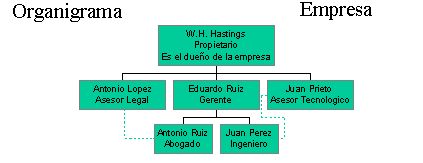 Pulsaremos la instrucción "Personalizar animación " en el menú Presentación
Pulsaremos la instrucción "Personalizar animación " en el menú Presentación Este es el cuadro de diálogo de la instrucción Personalizar animación
Este es el cuadro de diálogo de la instrucción Personalizar animación
Observa que hay dos zonas.
La superior nos muestra los objetos de la diapositiva, si están incluidos en la animación o no y una previsualización de la diapositiva
En la zona inferior vemos una serie de pestaña con las que podemos añadir los efectos deseados.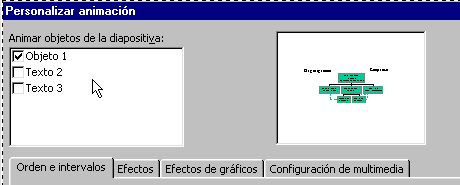 Nosotros queremos animar todos los objetos de la diapositiva, así que los marcamos todos
Nosotros queremos animar todos los objetos de la diapositiva, así que los marcamos todos
- Puede animar sonidos, hipervínculos, texto, gráficos, diagramas y objetos para resaltar los puntos importantes, controlar el flujo de información y agregar interés a la presentación. Para animar el gráfico de SmartArt, veaAnimar el gráfico de SmartArt.Para simplificar el diseño con las animaciones, aplique un efecto de animación estándar e integrado a los elementos de todas las diapositivas, a diapositivas seleccionadas en el patrón de diapositivas, o a los diseños de diapositivas personalizadas en la vista Patrón de diapositivas.Puede aplicar animaciones personalizadas a elementos en una diapositiva, en un marcador de posición o a un párrafo, incluidos una viñeta y los elementos de lista. Por ejemplo, puede aplicar una animación de desplazamiento a todos los elementos de una diapositiva o aplicar la animación a un solo párrafo en una lista numerada. Utilice las opciones de entrada, énfasis y salida además de trayectorias de la animación personalizadas o establecidas previamente. Puede aplicar también más de una animación a un elemento, por lo que puede crear un elemento de viñeta de desplazamiento hacia arriba y después hacia fuera.La mayoría de las opciones de animación contienen efectos asociados que puede elegir. Estos incluyen opciones para reproducir un sonido con una animación y animaciones de texto que puede aplicar a una letra, palabra o párrafo (por ejemplo, un título de desplazamiento hacia arriba en una palabra cada vez en lugar de todas a la vez).Puede obtener una vista previa de la animación del texto y objetos para una diapositiva o para toda la presentación.
- Para controlar cómo y cuándo desea que un elemento aparezca durante la presentación, por ejemplo, para desplazarlo hacia arriba desde la izquierda cuando hace clic en el mouse (ratón), utilice el panel de tareasPersonalizar animación. El panel de tareas Personalizar animación le permite ver información importante sobre un efecto de animación, incluidos el tipo de efecto de animación, el orden de diversos efectos de animación con respecto a otros y una parte del texto del efecto de animación.

- SONIDOS DE LA PRESENTACIÓN
- Para evitar posibles problemas con los vínculos, se recomienda copiar los sonidos en la misma carpeta que la presentación antes de agregarlos a la misma.
- En el panel que contiene las fichas Esquema y Diapositivas, haga clic en la pestaña Diapositivas.
- Haga clic en la diapositiva a la que desea agregar un sonido.
- En el grupo Clip multimedia de la ficha Insertar, haga clic en la flecha situada debajo de Sonido.

- Siga uno de estos procedimientos:
- Haga clic en Sonido de archivo, busque la carpeta que contiene el archivo y haga doble clic en el archivo que desee agregar.
- Haga clic en Sonido de la Galería multimedia, desplácese hasta el clip que desea en el panel de tareasImágenes prediseñadas y, a continuación, haga clic en él para agregarlo a la diapositiva
- ENSAYOS DE INTERVALOS
- Mientras ensaya, el temporizador registra la cantidad de tiempo que pasa en cada diapositiva y la cantidad de tiempo total que pasa en todas las diapositivas. El temporizador se inicia automáticamente cuando entra en la vista del moderador.
- En la pestaña Presentación con diapositivas, en Herramientas del moderador, haga clic enEnsayar.

- Comenzar a practicar la presentación.
Cuando termine de practicar el contenido de cada diapositiva, haga clic en la flecha derecha o izquierda para avanzar a la diapositiva siguiente o retroceder a la anterior.
para avanzar a la diapositiva siguiente o retroceder a la anterior.- Al llegar a la última diapositiva o al salir de la vista Moderador, PowerPoint le pedirá que guarde los intervalos.
- En la ficha Insertar, en el grupo Ilustraciones, haga clic en SmartArt.
- En el cuadro de diálogo Elegir un gráfico SmartArt, haga clic en el tipo y en el diseño que desea.
- Escriba el texto mediante uno de estos procedimientos:
- Haga clic en una forma del gráfico SmartArt y, a continuación, escriba el texto.
- Haga clic en [Texto] en el panel de texto y escriba o pegue el texto.
- Copie texto desde otro programa, haga clic en [Texto] y péguelo en el panel de texto.
- Haga clic en el gráfico SmartArt.
- En Herramientas de SmartArt, en la ficha Diseño, en el grupo Estilos SmartArt, haga clic en Cambiar colores.
- Haga clic en la variación de colores que desea
- Haga clic en un gráfico.
- En la ficha Formato, en el grupo Selección actual, haga clic en la flecha situada junto al cuadro Elementos de gráfico y, a continuación, haga clic en el elemento de gráfico que desea seleccionar.
- Elija un tema.
- Haga clic en Crear o elija una variación de color y luego haga clic en Crear.
- En la pestaña Archivo, haga clic en Guardar.
- Elija una carpeta o desplácese hasta ella.
- En el cuadro Nombre de archivo, escriba un nombre para la presentación y después haga clic en Guardar.
- Siga uno de los procedimientos siguientes:
- Para cambiar el tipo de gráfico del gráfico entero, haga clic en el área del gráfico o en el área de trazado del gráfico para mostrar las herramientas de gráfico.
- Para cambiar el tipo de gráfico de una serie de datos únicos, haga clic en la serie de datos.
- En el grupo Tipo de la ficha Diseño, haga clic en Cambiar tipo de gráfico.
- En el cuadro de diálogo Cambiar tipo de gráfico, siga uno de los procedimientos siguientes:
- Haga clic en un tipo de gráfico en el primer cuadro y, a continuación, haga clic en el subtipo de gráfico que desee utilizar en el segundo cuadro.
- Si guardó algún tipo de gráfico como plantilla, haga clic en Plantillas y, a continuación, haga clic en la plantilla de gráfico que desee utilizar en el segundo cuadro.
- En la ficha Insertar, en el grupo Ilustraciones, haga clic en SmartArt.
- En la galería Elegir un gráfico SmartArt, haga clic en Jerarquía, haga clic en un diseño de organigrama (por ejemplo, Organigrama) y, a continuación, en Aceptar.
- Para escribir el texto, siga uno de los procedimientos siguientes:
- Haga clic en una forma en el gráfico SmartArt y, a continuación, escriba el texto.
- Haga clic en [Texto] en el panel de texto y, a continuación, escriba el texto.
- En al diapositiva, haga clic en la película que desea cambiar y, a continuación, haga clic en la pestañaAplicar formato a película.
- Realice uno de estos procedimientos:
- Menú de control. Contiene los elementos habituales de control (mover, minimizar o iconizar y ampliar o cerrar ) de cualquier ventana en Windows 95/98/NT.
- Nombre de la aplicación y del archivo activo.
- Botones de minimización, control de tamaño de la ventana y de cierre de la aplicación.
- Para que el comando Símbolo esté disponible, en la vista Normal, sitúe el punto de inserción en la fichaEsquema o en un marcador de posición de texto de la diapositiva.
- En el menú Insertar, haga clic en Símbolo.
- Para modificar las fuentes, haga clic en un nombre en el cuadro Fuente.
- Siga uno de estos procedimientos
- En la lista Personalizar animación del panel de tareas Personalizar animación, haga clic en el elemento de texto animado que desee.
- Haga clic en la flecha, haga clic en Opciones de efectos y, a continuación, siga uno o varios de estos procedimientos:
- Si desea animar por letra, en la lista Animar texto de la ficha Efecto, haga clic en Por letra.
- Si desea animar por palabra, en la lista Animar texto de la ficha Efecto, haga clic en Por palabra.
- Si desea animar por viñeta o nivel de párrafo, en la ficha Animación de texto, haga clic en una opción de la lista Agrupar texto.
- Ajustar y situar el texto dentro.
- Hacer que el texto se ajuste a la forma y situarlo en la parte superior, inferior o en el centro de la forma.
- Cambiar los márgenes entre el texto y el borde de la forma.
- Cambiar el tamaño de la forma para que el texto se ajuste con precisión.
- Seleccione la forma a la que desea aplicar un relleno degradado.
- En Herramientas de dibujo, en el grupo Estilos de forma de la ficha Formato, haga clic en Relleno de forma elija Degradado y, a continuación, seleccione el degradado que desee.
- Seleccione la forma a la que desea aplicar un relleno degradado.
- En Herramientas de dibujo, en el grupo Estilos de forma de la ficha Formato , haga clic en Relleno de forma, elija Degradado y, a continuación, seleccione Más degradados.
- En el cuadro de diálogo Formato de forma, en la ficha Relleno, seleccione la casilla de verificación Relleno de degradado.
- En la lista Preestablecer los colores, seleccione el degradado que desee.
- Seleccione la forma a la que desea aplicar un relleno degradado.
- En Herramientas de dibujo, en el grupo Estilos de forma de la ficha Formato , haga clic en Relleno de forma, elija Degradado y, a continuación, seleccione Más degradados.
- En el cuadro de diálogo Formato de forma, en la ficha Relleno, seleccione la casilla de verificación Relleno de degradado.
- En la lista Tipo, seleccione el tipo de degradado que desee.
- En la lista Dirección, seleccione la dirección que desee para el degradado.
- En Puntos de degradado, haga clic en Agregar puntos de degradado
 o Quitar puntos de degradado
o Quitar puntos de degradado  hasta que tenga un punto para cada color que desea en el relleno de degradado.
hasta que tenga un punto para cada color que desea en el relleno de degradado. - Siga este procedimiento para cada uno de los colores de relleno que desee en el degradado:
- Haga clic en uno de los puntos.
- En la lista Colores, seleccione el color que desee.
- En la casilla Posición, escriba la posición que desee.
- Si lo desea, puede ajustar el Brillo o la Transparencia del color.
- Cuando haya terminado de personalizar el relleno de degradado, haga clic en Cerrar.
- MEZCLAS Y SILUETA
- Photoshop proporciona numerosos efectos como sombras, resplandores o biseles que permiten cambiar la apariencia del contenido de una capa. Los efectos de capa están enlazados con el contenido de la capa. Al mover o editar el contenido de la capa, se aplican los mismos efectos al contenido modificado. Por ejemplo, si aplica una sombra paralela a una capa de texto y añade más texto, se añade sombra de forma automática al texto nuevo.
- APLICACIÓN DE CAPAS Y COLORES
- A.
- Icono de efectos de capa
- B.
- Clic para expandir y mostrar los efectos de la capa
- C.
- Efectos de capa
NOTA
imprimir la presentación en hojas transparentes. Vaya a establecer el tamaño y la orientación de las diapositivas para la impresión si desea configurar las páginas para la impresión de transparencias. PowerPoint optimiza automáticamente las diapositivas de modo que se ajusten a la impresora seleccionada, ya sea en blanco y negro o en color.
COREL DRAW
Es una aplicación informática de manejo vectorial y que esta diseñada para suplir múltiples necesidades como el dibujo,la maqueta que se encuentra en diseños en pagina para impresión y se encuentran incluidas en un mismo programa.
Corel Draw: sirve para editar gráficos basados en vectores ,este tipo de gráficos se comportan como imagen,basados en valores matemáticos ,para su geometría haciéndolas escalables se decir que a diferencia de los gráficos en forma de pixeles utiliza lineas o curvas para plasmar las figuras gráficas que presentan formas y figuras.
SELECCIONAR IMPRESORA
En Windows 2000, haga clic Inicio, elija Configuración y, a continuación, haga clic en Impresoras.
En Windows 2000, haga doble clic en el icono Agregar impresora.
Si desea imprimir una página de prueba, asegúrese de que la impresora esté encendida y preparada para imprimir.
EDICIÓN DE TEXTO Y OBJETIVOS
Puede animar sonidos, hipervínculos, texto, gráficos, diagramas y objetos para resaltar los puntos importantes, controlar el flujo de información y agregar interés a la presentación.
Para simplificar el diseño con las animaciones, aplique un efecto de animación estándar e integrado a los elementos de todas las diapositivas, a diapositivas seleccionadas en el patrón de diapositivas, o a los diseños de diapositivas personalizadas en la vista Patrón de diapositivas.
Puede aplicar animaciones personalizadas a elementos en una diapositiva, en un marcador de posición o a un párrafo, incluidos una viñeta y los elementos de lista. Por ejemplo, puede aplicar una animación de desplazamiento a todos los elementos de una diapositiva o aplicar la animación a un solo párrafo en una lista numerada. Utilice las opciones de entrada, énfasis y salida además de trayectorias de la animación personalizadas o establecidas previamente. Puede aplicar también más de una animación a un elemento, por lo que puede crear un elemento de viñeta de desplazamiento hacia arriba y después hacia fuera.
AGREGAR CUADRO DE TEXTO
NOTAS
ESCRIBIR Y ELIMINAR TEXTO
COPIAR Y MOVER CUADROS
Puede mover o copiar un artículo en otro documento u otro lugar dentro del mismo documento. Debe incluir todos los cuadros de texto vinculados de un artículo.
NOTA Para copiar o mover texto de un artículo sin copiar el cuadro de texto, seleccione el texto que desee y, a continuación, cópielo o córtelo. No seleccione el cuadro de texto
TAMAÑO Y TIPO DE FUENTES
Cambiar las fuentes
Puede cambiar las fuentes de una sola diapositiva o de todas las diapositivas de la presentación. Además, puedecambiar las fuentes del encabezado y del texto principal del tema que se aplica a la presentación.
Cambiar las fuentes de una única diapositiva
Si utiliza un patrón de diapositivas y cambia una fuente en el mismo, la nueva fuente aparecerá en toda la presentación. Si utiliza varios patrones de diapositivas (por ejemplo, cuando aplica más de una plantilla a la presentación), debe cambiar el estilo de fuente de cada patrón de diapositivas.
SUGERENCIA En el patrón de diapositivas o en el diseño, sólo puede cambiar la fuente, no el texto.
Repita los pasos 1 a 4 para cualquier otra fuente que desee cambiar. Para volver a modificar las diapositivas, en la ficha Diapositiva patrón, en el grupo Cerrar, haga clic en Cerrar vista Patrón 0RTOGRAFIA
Puede tener acceso a este comando de manera rápida agregándolo a la barra de herramientas de acceso rápido; para ello, haga clic con el botón secundario en el botón Ortografía y, a continuación, haga clic enAgregar a la barra de herramientas de acceso rápido en el menú contextual.
WORD ART
WordArt es una galería de estilos de texto que se pueden agregar a los documentos de 2007 Microsoft Office System para crear efectos decorativos, por ejemplo, texto sombreado o reflejado. En Microsoft Office PowerPoint 2007, también puede convertir en WordArt texto existente.
Puede cambiar el texto de WordArt del mismo modo que cambia otro tipo de texto en una forma.
CREACIÓN DE OBJETOS
Puede usar Vinculación e incrustación de objetos (OLE) para incluir contenido de otros programas, como Microsoft Office Excel 2007, en Microsoft Office PowerPoint 2007, Microsoft Office Word 2007 o Microsoft Office Outlook 2007.
Si copia información entre PowerPoint, Word o cualquier otro programa que admita OLE, como Excel, puede copiarla como un objeto vinculado o como un objeto incrustado. Las diferencias principales entre los objetos vinculados y los objetos incrustados se hallan en el lugar donde se almacenan los datos y en el modo en que los objetos se actualizan después de colocarlos en el archivo de destino. Los objetos incrustados se almacenan en el documento en el que están insertados y no se actualizan. Los objetos vinculados permanecen como archivos independientes y se pueden actualizar.
Objetos vinculados e incrustados de un documento

 El objeto incrustado no tiene conexión con el archivo de origen.
El objeto incrustado no tiene conexión con el archivo de origen. Un objeto vinculado se vincula al archivo de origen.
Un objeto vinculado se vincula al archivo de origen. El archivo de origen actualiza el objeto vinculado.
El archivo de origen actualiza el objeto vinculado.
CORTAR Y PEGAR OBJETOS
En PowerPoint como en el resto de aplicaciones de Microsoft Office, pueden ser realizadas las funciones de cortar, copiar, pegar y copiar formato.
Si se quiere cortar una sección del texto que se ha escrito, se deberá realizar lo siguiente:
a) se sombrea la sección de texto que se quiera cortar.
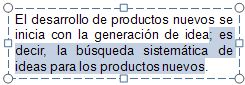
b) se ubica en la barra de herramientas de "Inicio", se busca la sección destinada para las funciones de "Portapapeles", y se cliquea "Cortar" (representado por una tijerita)

c) quedando un cuadro de texto como se muestra a continuación.
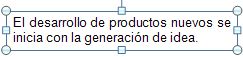
Para copiar una frase, pálabra o sección de texto específica en PowerPoint. Para este ejemplo se hará con la frase " la generación de idea"
1) se sombrea la sección que es requerida del párrafo
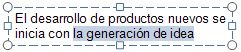
2) se ubica en la barra de herramientas de "Inicio", en las funciones cde la sección "Portapapeles", y se cliquea "Copiar" (representado con un par de hojas superpuestas)

Ya se encuentra listo el segmento que se requiere copiar. Es importante mencionar a este nivel del curso, que estas funciones no solo sirven para cuadros de texto, sino también para imágenes u objetos, que más adelante se repasarán.
Para pegar una frase, pálabra, sección de un párrafo u otro tipo de objeto, que previamente ha sido seleccionado con la función copiar o cortar. Se siguen los siguientes pasos:
a) se ubica donde se desea pegar el objeto
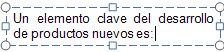
se puede observar que el cursor está seguidamente a los dos puntos en el cuadro de texto
b) se ubica en la opción Pegar de la sección Portapapeles de la barra de herramientas de Inicio y se da click

ya aparecerá en el cuadro de texto la frase que antes habiamos copiado
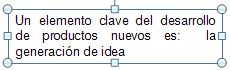
CAMBIAR TAMAÑO DE OBJETOS
Cambiar de tamaño manualmente
Libere el mouse (ratón) y, a continuación, las teclas CTRL o MAYÚS.
Cambiar el tamaño a un alto y ancho exactos
Cambiar el tamaño a una proporción exacta
INSERTAR IMAGENES
Para insertar imágenes pre diseñadas en las páginas de notas de una presentación de Office PowerPoint 2007, cambie a la vista Notas y, a continuación, realice el procedimiento siguiente.

Para obtener más información sobre las colecciones, vea Acerca de las colecciones de la Galería multimedia.
UNIDAD 2 ANIMACIONES Y PRESENTACIONES
Los diseños de diapositiva contienen el formato, el posicionamiento y los marcadores de posición de todo el contenido que aparece en una diapositiva. Los marcadores de posición son los contenedores de los diseños que guardan los diversos tipos de contenido, por ejemplo texto (incluido el texto principal, las listas con viñetas y los títulos), tablas, gráficos, elementos gráficos SmartArt, películas, sonidos, imágenes e imágenes prediseñadas. Y el diseño también contiene el tema (colores, fuentes, efectos y fondo) de la diapositiva.

DISEÑO DE UNA PORTADA
Utilice el panel de tareas Diseño de diapositivas, para obtener una vista previa y aplicar una plantilla de diseño a la presentación. La plantilla se puede aplicar a todas las diapositivas o a las diapositivas seleccionadas, también se pueden aplicar varios tipos de plantillas de diseño a una sola presentación.
Cada vez que aplica una plantilla de diseño, se agrega un patrón de diapositivas a la presentación. Si aplica una plantilla diferente a todas las diapositivas, el patrón de diapositivas de la plantilla antigua se reemplaza por el patrón de la nueva.
Puede guardar la presentación creada como una nueva plantilla de diseño y de esta forma estará disponible en el panel de tareas Diseño de diapositivas
DISEÑO DE TARJETAS DE PRESENTACIÓN

DISEÑO DE FORMATOS
PASOS PARA CREAR UNA PRESENTACIÓN
Para exponer diferentes ideas de la forma más didáctica, atractiva y original, una de las herramientas más utilizadas en la actualidad es Power Point, que permite crear presentaciones que incluyen sonidos, video e imágenes, de una manera sencilla e intuitiva.
Lo primero que hacemos es crear una nueva diapositiva, la cual deberemos configurar de acuerdo al proyecto que vayamos a realizar en el asistente. A continuación seguimos los siguientes pasos:
1. Escogemos el fondo de la diapositiva para lo que hacemos click en el primer cuadro de la izquierda de la ventana del programa, y luego seleccionamos"Insertar", donde podremos elegir la imagen deseada.
2. Seleccionamos la imagen insertada para darle el tamaño y el aspecto que deseemos.
Es importante mencionar que el paso 1 y 2 deberemos repetirlo todas las veces que deseemos, según el número de diapositivas que formarán parte de nuestro proyecto.

Lo primero que hacemos es crear una nueva diapositiva, la cual deberemos configurar de acuerdo al proyecto que vayamos a realizar en el asistente. A continuación seguimos los siguientes pasos:
1. Escogemos el fondo de la diapositiva para lo que hacemos click en el primer cuadro de la izquierda de la ventana del programa, y luego seleccionamos"Insertar", donde podremos elegir la imagen deseada.
2. Seleccionamos la imagen insertada para darle el tamaño y el aspecto que deseemos.
Es importante mencionar que el paso 1 y 2 deberemos repetirlo todas las veces que deseemos, según el número de diapositivas que formarán parte de nuestro proyecto.

ASISTENTE DE POWER POINT
Para quitar una plantilla de contenido del asistente, en la lista de la segunda pantalla del asistente haga clic en la plantilla y, a continuación, haga clic en Quitar.
UNIDAD 3 ELEMENTOS Y COMANDOS DE COREL DRAW
CONCEPTO BASICO
El programa CorelDRAW es parte del paquete de Corel Graphics Suite diseñado por Corel Corporation, que cuenta con varias versiones desde la más básica hasta la más avanzada y reciente.
Este software se utiliza en ámbitos de artes gráficas y comunicación con el propósito de producir, editar y transformar imágenes a nivel digital. Se trata de una aplicación de dibujo vectorial, con herramientas de diagramación, efectos y funciones sobre imágenes y páginas y alternativas de retoque y edición múltiples.
Se utiliza a menudo para generar imágenes y gráficos desde cero, pero también permite editar fotografías, dibujos y otro tipo de grafismos para corregir imperfecciones o defectos o incluso para brindar diversos efectos de cromatismo, brillo, contrate, curva tonal, efectos especiales, transparencias, mezclas y fundidos y otros.
Se utiliza a menudo para generar imágenes y gráficos desde cero, pero también permite editar fotografías, dibujos y otro tipo de grafismos para corregir imperfecciones o defectos o incluso para brindar diversos efectos de cromatismo, brillo, contrate, curva tonal, efectos especiales, transparencias, mezclas y fundidos y otros.
Entre sus versiones, el software incluye el CorelDRAW 9, 10, 12, Graphics Suite X3 y X4. Es parte de un paquete de programas, que incluye el editor de mapa de bits o bitmap Photo-Paint, el vectorizador Corel POWERTrace, el Bitstream, y otras aplicaciones como CorelMOTION o CorelDREAM 3D. Por otro lado, el paquete incluye fuentes, fotos, pinceles, clip art y otros agregados complementarios.
Además de ser uno de los programas más populares, el CorelDRAW es también reconocido como uno de los más sofisticados softwares en edición de imágenes.
Entre sus características más reconocidas en el mercado, se cuentan la versatilidad que tiene para usarlo en diferentes tareas y operaciones de diseño gráfico, publicidad, prensa, diseño web, arquitectura, diseño industrial y textil, gigantografías y otros, la compatibilidad con archivos de diversos formatos de gráficos vectoriales, mapas de bits y otros, y con programas similares y la usabilidad en cuanto a posibilidades de personalizarlo al gusto y elección de cada usuario.
DEFINICIONES
La aplicación conocida como Corel Draw fue presentada en dicho año por la compañía canadiense Corel Corporation, siendo uno de los primeros Programas de Diseño que se comercializaron para el ordenador, revolucionando notoriamente el mercado al convertirse en la primera aplicación de Diseño Gráfico que se encontró plenamente adaptada a las funciones del Microsoft Windows.
Básicamente es una aplicación que se encarga de realizar dibujos de alto nivel utilizando el Manejo de Vectores como premisa fundamental, que además permite ser utilizada para la publicación de Páginas Web, como también la elaboración de Maquetas para Impresión, entre otras funcionalidades que fueron mejorándose periódicamente.
Con el correr de los años fue teniendo distintas funcionalidades que iban mejorándose a sí mismas con la llegada de nuevas versiones, hasta llegar a lo que hoy en día es un Paquete de Aplicaciones que conforma una de las herramientas de Diseño Gráfico más utilizadas, no solo para esta tarea gráfica, sino también para el Diseño Web.
INSTALACIÓN Y REQUERIMIENTOS DEL SISTEMA
* Windows® XP (con Service Pack 2 o posterior), o Windows Vista™ (ediciones de 32-bits o 64-bits)* 512 MB de RAM y 430 MB de espacio en disco duro* Procesador Pentium® III, 800MHz o AMD Athlon™ XP* Resolución de monitor 1024 × 768 o superior* Unidad DVD* Ratón o tableta
ELEMENTOS DE LAS VENTANAS
 CORELTUTOR
CORELTUTOR
 DESCRIPCIÓN DE LA BARRA DE MENÚS Y HERRAMIENTAS
DESCRIPCIÓN DE LA BARRA DE MENÚS Y HERRAMIENTAS
Los menús laterales se abren para mostrar un conjunto de herramientas de CorelDRAW relacionadas entre sí. Una pequeña flecha situada en la esquina inferior derecha de un botón de la caja de herramientas indica que se trata de un menú lateral: por ejemplo, el menú lateral Edición de formas  . Al hacer clic en la flecha de un menú lateral, se abre un conjunto de herramientas relacionadas. Para expandir el menú lateral, haga clic en los tiradores situados en el extremo del menú y arrástrelos.
. Al hacer clic en la flecha de un menú lateral, se abre un conjunto de herramientas relacionadas. Para expandir el menú lateral, haga clic en los tiradores situados en el extremo del menú y arrástrelos.
La siguiente tabla contiene una descripción de los menús laterales y herramientas incluidos en la caja de herramientas de CorelDRAW.
Edición de formas ![]() Permite acceder a las herramientas Forma, Cuchillo, Borrador, Pincel Deformador, Pincel Agreste, Transformación libre y Eliminar segmento virtual.
Permite acceder a las herramientas Forma, Cuchillo, Borrador, Pincel Deformador, Pincel Agreste, Transformación libre y Eliminar segmento virtual.
Curva ![]() Permite acceder a las herramientas Mano alzada, Bézier, Medios artísticos, Polilínea, Pluma, Curva de 3 puntos, Cotas y Conexión interactiva.
Permite acceder a las herramientas Mano alzada, Bézier, Medios artísticos, Polilínea, Pluma, Curva de 3 puntos, Cotas y Conexión interactiva.
Formas perfectas ![]() Permite acceder a las herramientas Formas básicas, Formas de flecha, Formas de diagrama de flujo, Formas de estrella y Formas de notas.
Permite acceder a las herramientas Formas básicas, Formas de flecha, Formas de diagrama de flujo, Formas de estrella y Formas de notas.
Herramientas interactivas ![]() Permite acceder a las herramientas Mezcla interactiva, Silueta interactiva, Distorsión interactiva, Envoltura interactiva, Extrusión interactiva, Sombra interactiva y Transparencia interactiva.
Permite acceder a las herramientas Mezcla interactiva, Silueta interactiva, Distorsión interactiva, Envoltura interactiva, Extrusión interactiva, Sombra interactiva y Transparencia interactiva.
Contorno ![]() Permite acceder a la ventana acoplable Color, a los cuadros de diálogo Pluma del contorno y Color del contorno y a una selección de contornos de distintas anchuras.
Permite acceder a la ventana acoplable Color, a los cuadros de diálogo Pluma del contorno y Color del contorno y a una selección de contornos de distintas anchuras.
Relleno ![]() .Permite acceder a la ventana acoplable Color y a los cuadros de diálogo Color de relleno, Relleno degradado, Relleno de patrón, Relleno de textura y Relleno PostScript.
.Permite acceder a la ventana acoplable Color y a los cuadros de diálogo Color de relleno, Relleno degradado, Relleno de patrón, Relleno de textura y Relleno PostScript.
Relleno interactivo ![]() Permite acceder a las herramientas Relleno interactivo y Relleno interactivo de malla.
Permite acceder a las herramientas Relleno interactivo y Relleno interactivo de malla.
CONFIGURACION
Mapa de bits: se utilizará un archivo gráfico (imagen) de fondo.
Seleccionar la opción Diseño / Eliminar Página del menú principal.
|
Sin fondo: La página con tendrá un fondo.
FONDO

RESOLUCIÓN
Una de las grandes dificultades al momento de presentar un producto para su impresión, es conocer con exactitud la resolución a utilizar para cada diseño. Saber esto te permitirá estar seguro de que, una vez en papel, la obra terminada será lo más cercana posible a su original.
Para esto, es bueno que conozcas que es la resolución de impresión.
Las siglas DPI (Dots per Inch) hacen referencia a la cantidad de puntos por pulgada de tinta que se utilizan sobre el papel. Por lo general, la mayoría de las imprentas trabajan con máquinas de 1200 Dpi, mientras que modelos más evolucionados pueden alcanzar los 9600 DPI.LINEAS GUÍA
Las líneas guía sirven para alinear y colocar los objetos con precisión. Hay tres tipos de líneas guía: horizontal, vertical e inclinada. De forma predeterminada, CorelDRAW
muestra las líneas guía que se añaden a la ventana de dibujo, aunque puedes ocultarlas en el momento que desees.
Puedes añadir una línea guía cuando lo necesites, y también puedes añadir líneas guía
preestablecidas.
Una vez que añades una línea guía, puedes seleccionarla, moverla, girarla, bloquearla, cambiar el color o eliminarla.Puede encajar los objetos en las líneas guía para colocarlos y alinearlos con precisión, o para centrarlos sobre las líneas guía
muestra las líneas guía que se añaden a la ventana de dibujo, aunque puedes ocultarlas en el momento que desees.
Puedes añadir una línea guía cuando lo necesites, y también puedes añadir líneas guía
preestablecidas.
Una vez que añades una línea guía, puedes seleccionarla, moverla, girarla, bloquearla, cambiar el color o eliminarla.Puede encajar los objetos en las líneas guía para colocarlos y alinearlos con precisión, o para centrarlos sobre las líneas guía
TRAZOS DE LINEAS

NODOS
En términos generales, un nodo es un espacio real o abstracto en el que confluyen parte de las conexiones de otros espacios reales o abstractos que comparten sus mismas características y que a su vez también son nodos. Todos se interrelacionan de una manera no jerárquica y conforman lo que en términos sociológicos o matemáticos se llama red. El concepto de red puede definirse como "conjunto de nodos interconectados. Un nodo es el punto en el que una curva se interseca consigo misma. Lo que un nodo es concretamente, depende del tipo de redes a que nos refiramos".
OBJETOS
Para seleccionar los objetos, se utiliza la herramienta de Selección, la cual permite seleccionar objetos o grupos de objetos. Depende de las propiedades que tenga el objeto, la forma de seleccionarlo. Veamos:
| |||||||
También podemos seleccionar uno o varios objetos, arrastrando alrededor de ellos un cuadrado de selección.
 Debes tener en cuenta que siempre se debe seleccionar un objeto antes de realizar cualquier operación sobre él. Una vez seleccionado, aparece una cruz en el centro del objeto y ocho manejadores de tamaño en las esquinas y los puntos intermedios de un rectángulo sólo identificable por estos detalles, y que se denomina cuadro de selección. Debes tener en cuenta que siempre se debe seleccionar un objeto antes de realizar cualquier operación sobre él. Una vez seleccionado, aparece una cruz en el centro del objeto y ocho manejadores de tamaño en las esquinas y los puntos intermedios de un rectángulo sólo identificable por estos detalles, y que se denomina cuadro de selección. | |
 Cuando se seleccionan varios objetos, un sólo cuadro de selección los engloba a todos ellos y la cruz aparece en el centro del cuadro de selección. Cuando se seleccionan varios objetos, un sólo cuadro de selección los engloba a todos ellos y la cruz aparece en el centro del cuadro de selección.
Si pulsas la tecla Esc, se deseleccionan todos los objetos.
Si pulsas la barra espaciadora, puedes cambiar entre la herramienta de selección y la última herramienta utilizada
|
LINEA RECTA
Ve a la herramienta "mano alzada" en la caja de herramientas, deja el clic sostenido sobre esa herramienta y te aparecerán todas las demás herramientas relacionadas con líneas rectas y curvas.
Con ellas podrás realizar lineas de todo tipo... además el tipo de línea, el color y grosor los puedes alterar a tu gusto, solo presiona F12 (con la linea seleccionada) y el programa te ofrece la posibilidad de hacer todos esos cambios
Con ellas podrás realizar lineas de todo tipo... además el tipo de línea, el color y grosor los puedes alterar a tu gusto, solo presiona F12 (con la linea seleccionada) y el programa te ofrece la posibilidad de hacer todos esos cambios
HERRAMIENTAS MANO ALZADA
Corel draw también posee menús laterales que son nuevas opciones accesibles a través de una de las herramientas de la caja.
Un pequeño triángulo negro en la parte inferior derecha de una herramienta determinada, indica que se trata de un menú lateral en el que se agrupan varias herramientas. Presionando sobre el triángulo, se despliega un menú lateral mostrando más herramientas.
Las funciones a las que tendremos acceso desde esta caja de herramientas son las siguientes:

Herramienta SELECCIÓN: Con ella podremos seleccionar a voluntad determinados dibujos, trazados, imágenes, y otros componentes de nuestro gráfico, bien picando encima de ellos, bien arrastrando el ratón mientras mantenemos pulsado el botón izquierdo.
HERRAMIENTA BEZIER
La herramienta Bézier tiene la finalidad de crear trayectos como rectas o curvas, que se pueden manipular con gran facilidad para lograr las formas deseadas. CorelDraw talvés sea el programa de gráficos por ordenador que mejor y más eficientemente trabaja con las curvas vectoriales, debido a las amplísimas posibilidades e intuitivos comandos que posee esta herramienta.
OBJETOS LINEA

SELECCIONAR OBJETOS LINEA

UNIDAD 4 OBJETOS Y MEZCLAS
PERSPECTIVAS
En el menú Efectos encontramos el comando Añadir perspectiva. Éste permite aplicar sobre el objeto seleccionado (de a uno por vez), una perspectiva de 1 o 2 puntos de fuga.
Pasos para aplicar Perspectiva a un objeto.
1.- Selecciona un objeto vectorial o texto en modo Artístico.
2.- Selecciona el menú Efectos/Añadir perspectiva.
3.- Haz clic y arrastra desde los vértices del rectángulo virtual del objeto seleccionado.
4.- Nota que el objeto adquiere características de perspectiva.
5.- Si luego deseas modificar las características de la perspectiva, selecciona la herramienta Forma y haz clic y arrastra sobre los vértices del objeto perspectivado o bien sobre el punto de fuga.

Pasos para aplicar Perspectiva a un objeto.
1.- Selecciona un objeto vectorial o texto en modo Artístico.
2.- Selecciona el menú Efectos/Añadir perspectiva.
3.- Haz clic y arrastra desde los vértices del rectángulo virtual del objeto seleccionado.
4.- Nota que el objeto adquiere características de perspectiva.
5.- Si luego deseas modificar las características de la perspectiva, selecciona la herramienta Forma y haz clic y arrastra sobre los vértices del objeto perspectivado o bien sobre el punto de fuga.

CONTORNO
El aspecto de las líneas y de los contornos puede cambiarse. Por ejemplo, puede especificar su color, anchura, estilo, forma de esquina y estilo de extremo. También puede eliminar una línea o contorno, así como crear sus propios estilos de línea o contorno ajustando la distancia entre los segmentos de la línea.
CorelDRAW también permite copiar el color de un contorno en otros objetos, convertir los contornos en objetos para poder aplicarles un relleno, y crear contornos caligráficos.
También es posible añadir puntas de flecha a las líneas y curvas. Además, puede crear nuevas puntas de flecha y modificar las existentes o las que cree.
Al establecer el límite de esquinado para los contornos es posible especificar el ángulo a partir del cual la unión de dos líneas aparece como una esquina (en punta) o biselada (recortada).
Para especificar la configuración de líneas y contornos
ANIMACIÓN DE TEXTOS Y OBJETOS
Panel de tareas Personalizar animación
CREACIÓN DE GRÁFICOS

Cambiar los colores de todo un gráfico SmartArt
Puede aplicar variaciones de color derivadas del tema de colores a las formas del diseño del gráfico SmartArt.

ELEMENTOS DE UNA GRÁFICA
SUGERENCIA Se mostrarán las Herramientas de gráficos con las fichas Diseño, Presentación y Formato.

Seleccionar un elemento de gráfico utilizando el teclado
Puede seleccionar un gráfico mediante el teclado de la siguiente manera:
| PRESIONE | PARA |
|---|---|
| CTRL+AV PÁG o CTRL+RE PÁG | Seleccionar la hoja siguiente o la anterior, repitiendo esta acción hasta que se seleccione la hoja de gráfico que desea. |
Después de seleccionar un gráfico, puede utilizar el teclado para seleccionar elementos de gráfico individuales de la siguiente manera:
| PRESIONE | PARA |
|---|---|
| FLECHA ABAJO | Seleccionar el grupo de elementos anterior de un gráfico. |
| FLECHA ARRIBA | Seleccionar el grupo de elementos siguiente de un gráfico. |
| FLECHA DERECHA | Seleccionar el siguiente elemento de un grupo. Si el elemento actual es el último elemento del grupo, cuando presione la FLECHA DERECHA, se seleccionará el grupo siguiente. Presione FLECHA DERECHA de nuevo para seleccionar el primer elemento del grupo siguiente. |
| FLECHA IZQUIERDA | Seleccionar el elemento anterior de un grupo. Si el elemento actual es el primer elemento del grupo, cuando presione la FLECHA IZQUIERDA, se seleccionará el grupo anterior. Presione FLECHA IZQUIERDA de nuevo para seleccionar el último elemento del grupo anterior. |
| ESC | Cancelar una selección. |
| TAB | Desplazarse entre el gráfico y los objetos o formas situados fuera de él seleccionando el objeto o forma siguiente. |
| MAYÚS+TAB | Desplazarse entre el gráfico y los objetos o formas situados fuera de él seleccionando el objeto o forma anterior. |
CREACIÓN
Cuando abra PowerPoint verá algunos temas integrados. Un tema es un diseño de diapositiva que contiene sus correspondientes colores, fuentes y efectos especiales, como sombras, reflejos, etc.
Guardar la presentación

Más información: Aplicar color y diseños a mis diapositivas (tema)
En la pestaña Inicio, haga clic en Nueva diapositiva y elija un diseño de diapositiva.

Más información: Agregar, organizar y eliminar diapositivas.

CAMBIAR TIPO DE GRÁFICA
En la mayoría de los gráficos 2D, puede cambiar el tipo de gráfico de todo el gráfico para aportarle un aspecto totalmente diferente, o puede seleccionar un tipo de gráfico diferente para cualquier serie de datos, lo que convertirá el gráfico en un gráfico combinado. En cuanto a los gráficos de burbuja y a la mayoría de gráficos 3D, puede cambiar únicamente el tipo de gráfico del gráfico completo. Para obtener más información acerca de los tipos de gráficos que puede utilizar, vea Tipos de gráficos disponibles.
SUGERENCIA Se mostrarán las herramientas de gráficos con las fichas Diseño, Presentación y Formato.

CREACIÓN DE ORGANIGRAMAS

NOTA Para obtener un mejor resultado, utilice esta opción después de agregar todas las formas que desee.
CAMBIAR APARIENCIA
| PARA | HAGA LO SIGUIENTE |
|---|---|
| Elegir un fotograma de la película como imagen de vista previa |
Reproduzca la película en la diapositiva y, a continuación, haga clic en
 para pausar la película en el fotograma que desea usar. para pausar la película en el fotograma que desea usar.
En Opciones de las películas, haga clic en Marco de póster y después en Marco actual.
 |
| Utilizar una imagen como imagen de vista previa |
En Opciones de las películas, haga clic en Marco de póster y después en Imagen desde archivo.

Seleccione un archivo de imagen y, a continuación, haga clic enInsertar.
|
| Quitar la imagen de vista previa |
En Opciones de las películas, haga clic en Marco de póster y después en Restablecer.
 |
TEXTO ARTÍSTICO Y DE
PÁRRAFO
Son textos artísticos que tenemos disponibles en los programas del Paquete Office (en Word, Excel, PowerPoint...)
Se usan básicamente para textos cortos, como ser títulos o cualquier texto decorativo que no sea de muchas palabras. Para escribir oraciones largas o varios párrafos, tenemos los cuadros de texto ya explicados anteriormente.Crear y modificar un WordArt
Damos clic en la pestaña Insertar. Desde la banda de opciones que aparece damos clic en WordArt, y como vemos a continuación se desplegará una lista con varios estilos. Damos clic en el que queremos.
BARRA DE PROPIEDADES
Como es habitual la barra de título contiene los siguientes elementos:
Barra de estado
La barra de estado es el área inferior de la pantalla en la cual se muestran mensajes que describen lo que está haciendo en PowerPoint a medida que trabaja. Normalmente, la barra de estado indica la diapositiva en la que se encuentra en ese momento, la plantilla que se esta utilizando y hay dos botones de método abreviado: Diapositiva nueva y Diseño de la diapositiva.
Al hacer clic en el botón Diapositiva nueva aparecerá el cuadro de diálogo correspondiente y se añadirá una diapositiva nueva en su presentación inmediatamente después de la diapositiva en la que se encuentre en ese momento. La diapositiva nueva tendrá el diseño que haya elegido en el cuadro de diálogo. El botón Diseño de la diapositiva, por otra parte, le permitirá cambiar el diseño de la diapositiva actual. Finalmente, al hacer doble clic en el espacio que indica la plantilla que se esta utilizando, podrá aplicar o cambiar la plantilla que utilice para su presentación.
FORMA DE TEXTO

ROTACIÓN

INSERCIÓN DE NÚMEROS
Las fuentes como Arial y Times New Roman proporcionan caracteres que se ajustan al estándar de codificación de texto Unicode . En el cuadro de diálogo Símbolo, puede utilizar la lista Subconjunto para buscar los caracteres Unicode por categoría.
TEXTO DE PÁRRAFO
NOTA Para incluir un retardo en la acción de las animaciones entre letras, palabras o párrafos, en la fichaIntervalos, introduzca un número en el cuadro Retardo.
TRAZOS DE OBJETOS
Es posible que parte del contenido de este tema no pueda aplicarse a algunos idiomas.
Algunos tipos de formas pueden tener texto asociado. La mayoría de las autoformas (excepto líneas, conectores yformas libres), cuadros de texto y WordArt incluyen formas con esta función.
Al escribir texto directamente en una autoforma o cuadro de texto, el texto se une a la forma y puede seguir los siguientes procedimientos:
Si la forma es un objeto de WordArt, puede crear texto sombreado, sesgado, girado y expandido, así como texto ajustado a formas predefinidas. El texto de un objeto de WordArt no se ajusta o necesita configuración de los márgenes, porque el texto es un objeto
RECTÁNGULOS ELIPSES CÍRCULOS



ESPIRALES Y ESTRELLAS

ROTACIÓN DE OBJETOS
PowerPoint permite girar y voltear objetos dibujados.
Para girar una forma el primer paso es seleccionar el dibujo que deseamos mover, Una vez que lo tengamos señalado, la figura señala aparecerá rodeado de cuadraditos, podremos pulsar el botón "Dibujo" de la barra de herramientas de dibujo
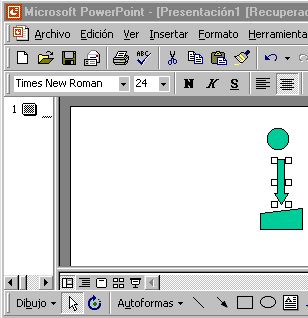
En el menú dibujo, tenemos varias instrucciones disponibles. Nosotros desplegaremos el submenú "Girar o voltear".
Vamos a girar la imagen seleccionada. Por lo tanto pulsaremos la opción "Girar a la izquierda"

En la imagen inferior vemos el resultado, la figura ha rotado 90 grados a la izquierda.
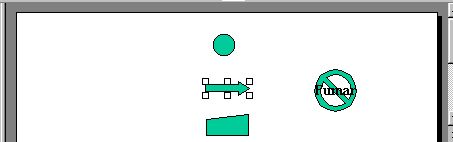
Además de girar un dibujo, también podemos voltearlo.
PowerPoint llama voltear a girar una imagen 180 grados, se puede conseguir el mismo efecto aplicando dos veces el mismo giro a un dibujo.
Nosotros voltearemos la flecha horizontalmente

Y en la imagen inferior podemos ver el resultado de la acción anterior
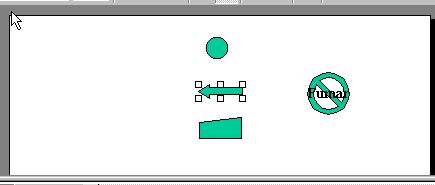
También podemos pulsar el botón "Girar libremente", con esta instrucción conseguimos situar nuestras imágenes en ángulos que de otra forma no sería posible.

Cuando tenemos activada la instrucción "Girar libremente" los cuadraditos que rodean a la figura se transforman en círculos,
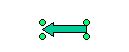
Al pinchar sobre uno de ellos podemos hacer que la figura gire sobre su centro, y señala en la dirección que le marquemos.
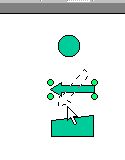
En esta lección hemos aprendido a girar y voltear los dibujos de PowerPoint
Para girar una forma el primer paso es seleccionar el dibujo que deseamos mover, Una vez que lo tengamos señalado, la figura señala aparecerá rodeado de cuadraditos, podremos pulsar el botón "Dibujo" de la barra de herramientas de dibujo
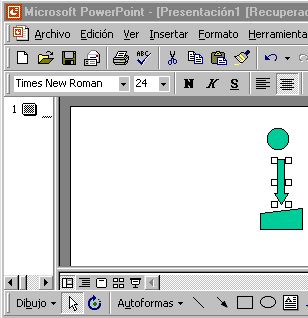
En el menú dibujo, tenemos varias instrucciones disponibles. Nosotros desplegaremos el submenú "Girar o voltear".
Vamos a girar la imagen seleccionada. Por lo tanto pulsaremos la opción "Girar a la izquierda"

En la imagen inferior vemos el resultado, la figura ha rotado 90 grados a la izquierda.
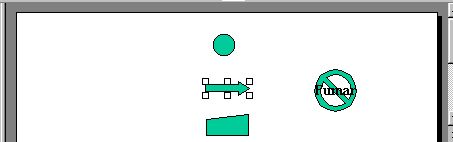
Además de girar un dibujo, también podemos voltearlo.
PowerPoint llama voltear a girar una imagen 180 grados, se puede conseguir el mismo efecto aplicando dos veces el mismo giro a un dibujo.
Nosotros voltearemos la flecha horizontalmente

Y en la imagen inferior podemos ver el resultado de la acción anterior
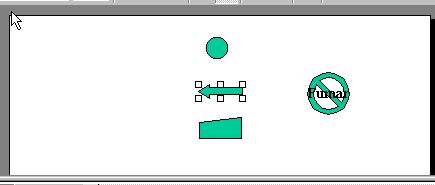
También podemos pulsar el botón "Girar libremente", con esta instrucción conseguimos situar nuestras imágenes en ángulos que de otra forma no sería posible.

Cuando tenemos activada la instrucción "Girar libremente" los cuadraditos que rodean a la figura se transforman en círculos,
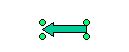
Al pinchar sobre uno de ellos podemos hacer que la figura gire sobre su centro, y señala en la dirección que le marquemos.
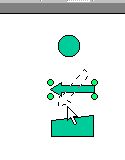
En esta lección hemos aprendido a girar y voltear los dibujos de PowerPoint
EXPORTAR E IMPORTAR OBJETOS
Importar se refiere a jalar o agregar, ya sea desde tu computadora o de internet, archivos a tu trabajo, estos archivos pueden ser Imagenes, Video, Texto, Animaciones, etc, por ejemplo agregarle una imagen a tu presentacion en Powerpoint, al agregarla estas importando una imagen.
Exportar es lo contrario, es guardar en tu computadora algun trabajo que estes realizando con algun programa, ejemplo guardar tu presentacion de diapositivas en Powerpoint en tus documentos, al guardarla la estas exportando a tu disco duro.
Exportar es lo contrario, es guardar en tu computadora algun trabajo que estes realizando con algun programa, ejemplo guardar tu presentacion de diapositivas en Powerpoint en tus documentos, al guardarla la estas exportando a tu disco duro.
MEZCLAS

MEZCLAS Y RELLENOS
Un relleno de degradado es una mezcla gradual de dos o más colores de relleno.

Un relleno para forma que cambia gradualmente entre tres colores
Un degradado puede ser una variación simple oscura o clara del color de relleno actual de la forma, como el ejemplo anterior. Además, puede elegir uno de los diversos rellenos de degradado integrados o incluso crear sus propios rellenos de degradado personalizados.

Un ejemplo del relleno del degradado integrado Horizontal

Un ejemplo de un relleno degradado personalizado
Aplicar un degradado sencillo a la forma
NOTA Los siguientes pasos funcionan mejor si la forma ya tiene un color de relleno sólido que le guste.

Si no ve las fichas Herramientas de dibujo o Formato, asegúrese de que la forma está seleccionada. Es posible que tenga que hacer doble clic en la forma para abrir la ficha Formato.

Aplicar un degradado integrado a la forma

Si no ve las fichas Herramientas de dibujo o Formato, asegúrese de que la forma está seleccionada. Es posible que tenga que hacer doble clic en la forma para abrir la ficha Formato.


Crear un relleno degradado personalizado para la forma

Si no ve las fichas Herramientas de dibujo o Formato, asegúrese de que la forma está seleccionada. Es posible que tenga que hacer doble clic en la forma para abrir la ficha Formato.


SUGERENCIA Un "punto" es el punto específico donde finaliza la mezcla de dos colores adyacentes en un degradado.
Un estilo de capa consiste en un efecto o varios efectos que se aplican a una capa o a un grupo de capas. Puede aplicar uno de los estilos preestablecidos que ofrece Photoshop o bien crear un estilo personalizado mediante el cuadro de diálogo Estilo de capa. El icono de efectos de capa  aparece a la derecha del nombre de la capa en el panel Capas. Puede expandir el estilo en el panel Capas para ver o editar los efectos que forman el estilo.
aparece a la derecha del nombre de la capa en el panel Capas. Puede expandir el estilo en el panel Capas para ver o editar los efectos que forman el estilo.
 aparece a la derecha del nombre de la capa en el panel Capas. Puede expandir el estilo en el panel Capas para ver o editar los efectos que forman el estilo.
aparece a la derecha del nombre de la capa en el panel Capas. Puede expandir el estilo en el panel Capas para ver o editar los efectos que forman el estilo.
Panel Capas que muestra una capa en la que se han aplicado varios efectos
Cuando se guarda un estilo personalizado, se convierte en un estilo preestablecido. Los estilos preestablecidos aparecen en el panel Estilos y se pueden aplicar a una capa o a un grupo con solo hacer clic.



